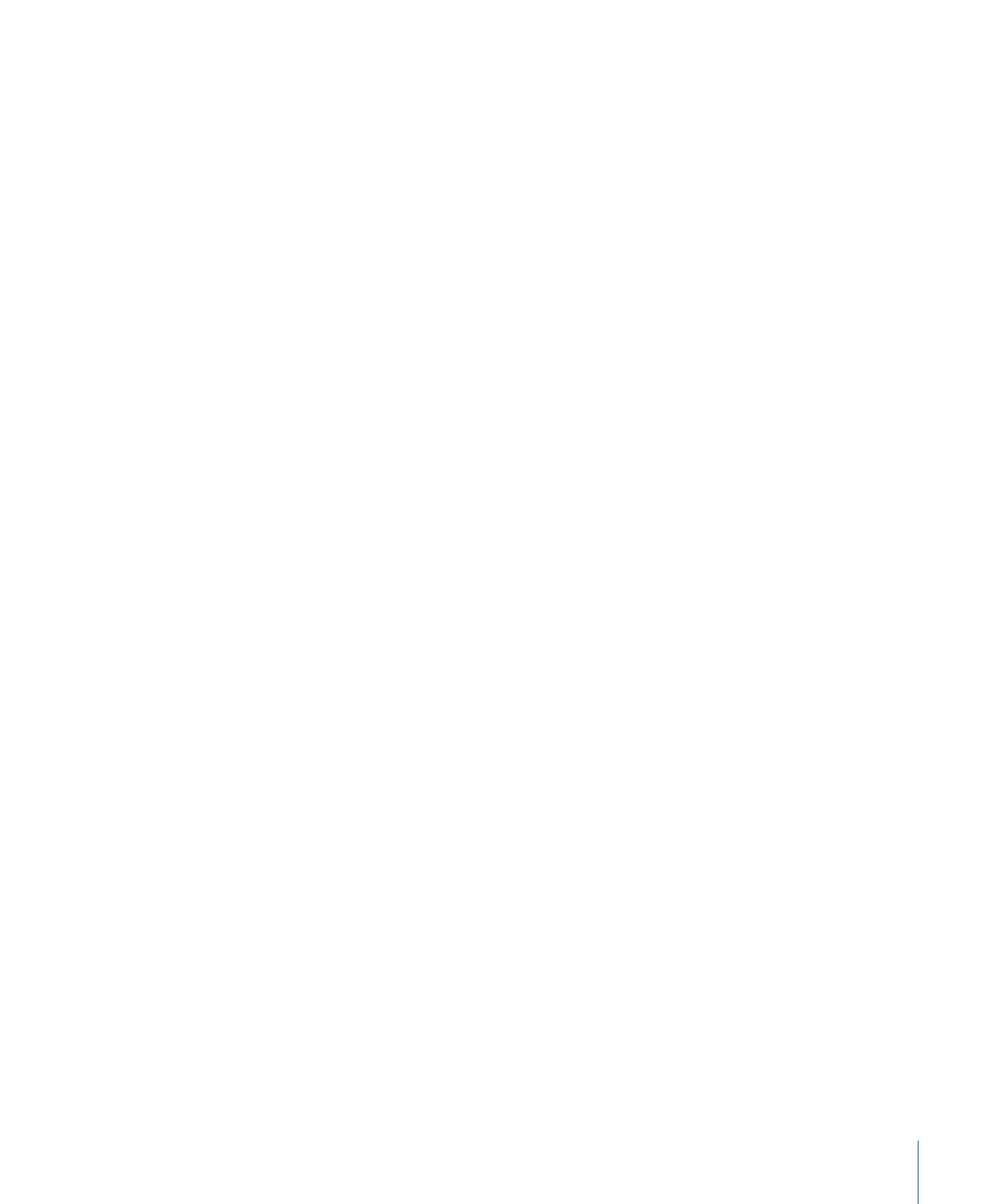
一般設定
「情報」インスペクタの「一般」セクションには、次のパラメータコントロール
が表示されます:
プリセット:
このポップアップメニューを使って、プリセットのベースとなる
共通ビデオフォーマットを選択します。プリセットを選択した後、「情報」イン
スペクタのほかのパラメータを調整することで、フォーマット設定をカスタマイ
ズできます。Motion プロジェクトプリセットの管理について詳しくは、「
プリ
セットを作成する/編集する/削除する
」を参照してください。
「幅」と「高さ」:
この値スライダを使って、キャンバスのサイズとプロジェ
クトのデフォルトの出力解像度を定義します。左右にドラッグして、値を増減し
ます。通常、フレームサイズは出力予定のビデオ形式で定義されます。たとえ
ば、NTSC DV 形式のビデオは 720 × 480、PAL DV 形式のビデオは 720 × 576 のフ
レームサイズになります。
ピクセルのアスペクト比:
このポップアップメニューを使って、プロジェクト
の作成にスクエアピクセルと非スクエアピクセルのどちらを使用するかを指定し
ます。コンピュータディスプレイ、フィルム、高精細度ビデオは、スクエアピク
セルを使用し、標準精細度ビデオは非スクエアピクセルを使用します。Web、高
精細度プロジェクト、フィルムに使用するプロジェクトの場合は「スクエア」を
選択し、標準解像度の放送で使用する場合は各国のフォーマットに対応する非ス
クエアピクセル比を選択します。このポップアップメニューの右の値スライダに
は、数値によるアスペクト比が表示されるため、必要であればこの寸法を手動で
変更できます。
フィールドの順番:
プロジェクトでインターレースビデオを使用する場合、こ
のポップアップメニューでフィールドの順番を設定します。プロジェクトのフィー
ルドの順番は、作成した QuickTime ファイルをビデオに出力する際に使用するデ
バイスのフィールドの順番と一致している必要があります。プログレッシブス
キャンを行うビデオやフィルムを使用して作業する場合は、「なし」を選択しま
す。
フレームレート:
この表示フィールドで、プロジェクトのフレームレート(1
秒あたりのフレーム数)を確認できます。フレームレートは、出力先のフォー
マットのフレームレートと一致している必要があります。たとえば、フィルムは
24 fps、PAL ビデオは 25 fps、NTSC ビデオは 29.97 fps です。
重要:
既存プロジェクトのフレームレートは変更できません。
継続時間:
この値フィールドを使って、プロジェクトのタイムライン継続時間
を変更します。すぐ横のポップアップメニューを使って、継続時間の単位(フ
レーム数、タイムコード、秒)を定義します。
231
第 6 章
プロジェクトを作成する/管理する
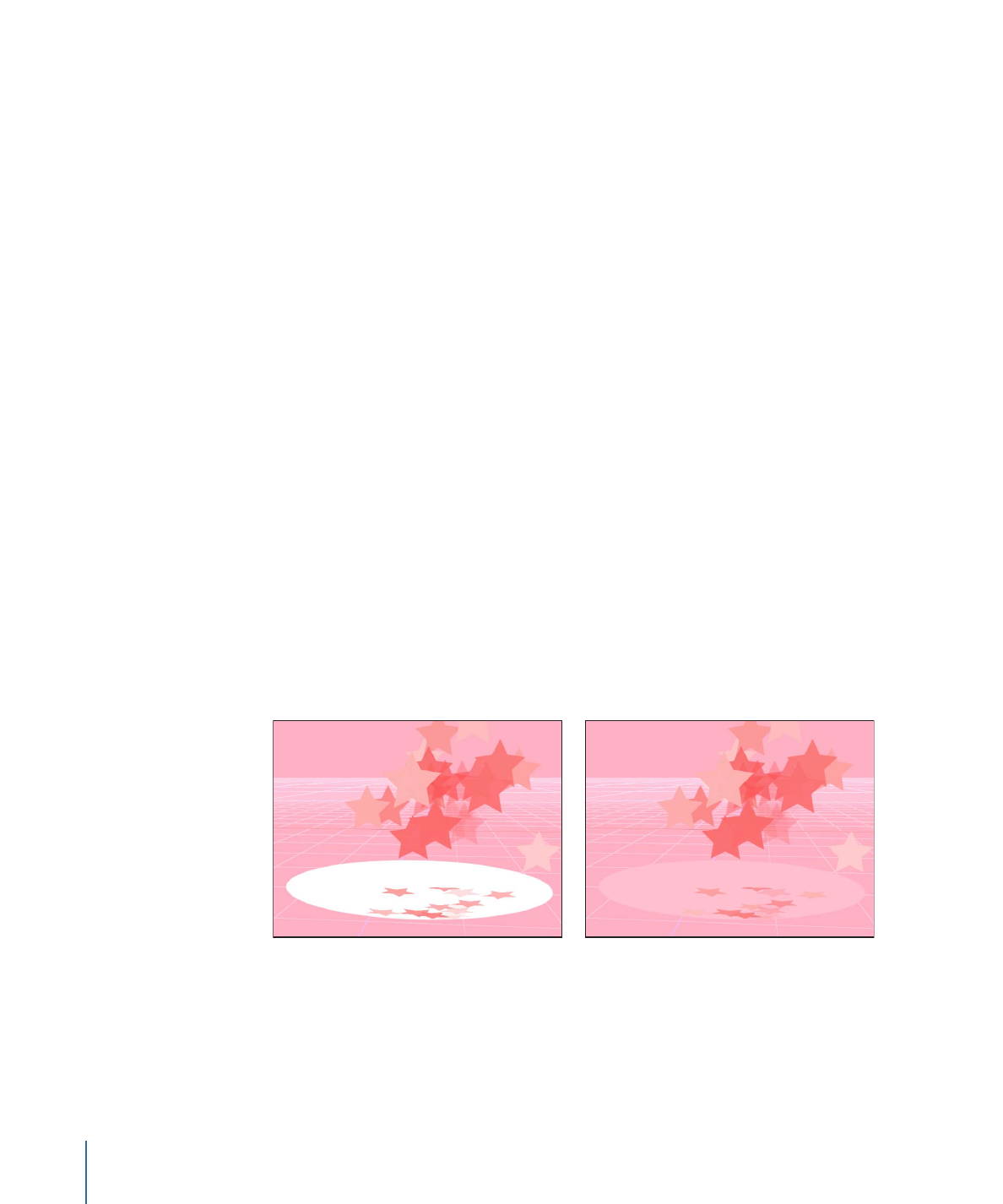
FCP 継続時間を上書き:
(このチェックボックスは、「Final Cut トランジショ
ン」プロジェクトでのみ表示されます。) 「Motion」で「Final Cut Pro X」用のカ
スタムトランジションを作成する場合は、このチェックボックスを選択して、
(「Final Cut Pro」環境設定の「編集」パネルでの定義に従って)デフォルトの
トランジション継続時間を上書きしてください。詳細については、「
Final Cut Pro
X 用のテンプレートを作成する
」を参照してください。
タイムコード開始:
この値フィールドで、プロジェクトで表示される開始タイ
ムコードを設定します。
背景色:
このカラーウェルで、キャンバスの背景色を設定します。
テーマ:
このポップアップメニューで、プロジェクトにテーマを割り当てます。
背景:
このポップアップメニューで、「背景色」がアルファチャンネルの一部
としてレンダリングされるかどうかを定義します。どのオプションを選択した場
合でも、背景のカラーはキャンバス内で見えます。3 つのオプションがありま
す:
• 透明: 背景のカラーはアルファチャンネルの一部として、レンダリングされ
なくなります。
• 単色: 背景のカラーが単色のアルファチャンネルになります。
• 環境: 背景のカラーが単色のアルファチャンネルになり、ブレンドモードや
反射などとして 3D プロジェクトに反映されます。次のキャンバスイメージで
は、楕円シェイプの「反射」がオンになっています(シェイプの「情報」イン
スペクタにあります)。左側のイメージでは、「背景」が「単色」に設定され
ているため、楕円シェイプは元の白色のままです。右側のイメージでは、「背
景」が「環境」に設定されているため、ピンクの背景が楕円シェイプに反射さ
れています。